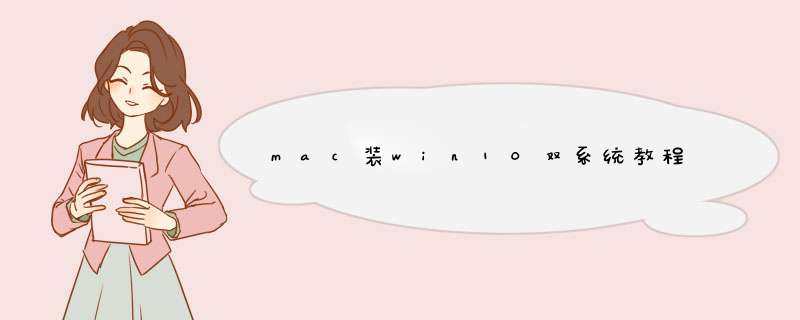
mac装win10双系统教程方法如下:
工具/原料:戴尔灵越G3、Windows10、360安全卫士v12.0.0.2003。
1、在苹果电脑上下载Win10镜像文件,或用U盘将Win10镜像拷贝到苹果电脑里。保证网络连接接通畅,电脑接通电源,在程序坞中点击启动台,在启动台里面,点击其他。
2、点击启动转换助理(也称为BootCamp助理),打开bootcamp助理后,直接点击【继续】,进入下一个界面,可以直接点击【选取】。
3、选择下载的Windows10系统镜像文件,点击【打开】。左右拖动所示的按钮选择分配到Windows系统的磁盘容量(如果经常使用windows,建议多分一些磁盘给windows),然后点击【安装】。
然后启动转换助理自行分区、下载驱动,输入电脑密码,点击【好】,随后电脑会自动重启后,进入安装Windows10的界面,如图:保持默认,直接点击【下一步】。
4、选择所需要安装的系统版本,勾选【我接受许可条款】,点击【下一步】进入选择选择驱动器【分区:BootCamp】,点击【下一步】,Windows10系统正在安装中(大约需要15分钟)。
1.制作一个u启动u盘启动盘2.一个ghost版win7系统镜像文件,并存入制作好的u启动u盘启动盘,硬盘模式更改为ahci模式
第一步
把存有win7系统镜像文件的u启动u盘启动盘插在电脑usb接口上,然后重启电脑,在出现开机画面时用一键u盘启动快捷键的方法进入到u启动主菜单界面,选择【02】运行u启动win8pe防蓝屏(新电脑),按回车键确认选择
第二步:
进入u启动win8pe系统后,u启动pe装机工具会自动打开,点击“浏览”按钮
第三步:
在打开的窗口中,找到并选择存储在u启动u盘中的win7系统镜像文件,再点击“打开”按钮
第四步:
选择好win7系统镜像文件,单击选择C盘为系统安装盘,再点击“确定”按钮
第五步:
随即会d出一个询问提示窗口,点击“确定”按钮,继续 *** 作
第六步:
然后耐心等待win7系统镜像文件安装程序释放完成即可
欢迎分享,转载请注明来源:内存溢出

 微信扫一扫
微信扫一扫
 支付宝扫一扫
支付宝扫一扫
评论列表(0条)